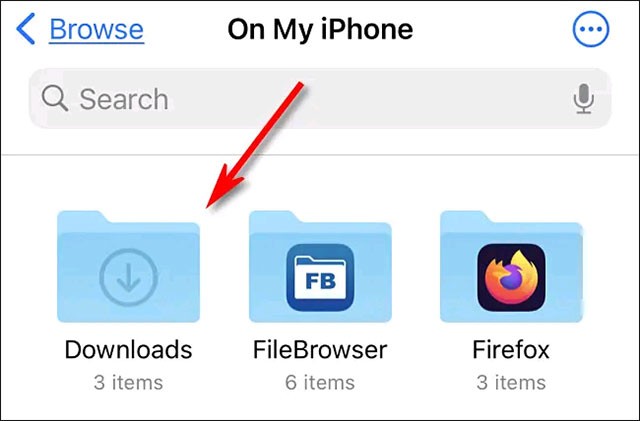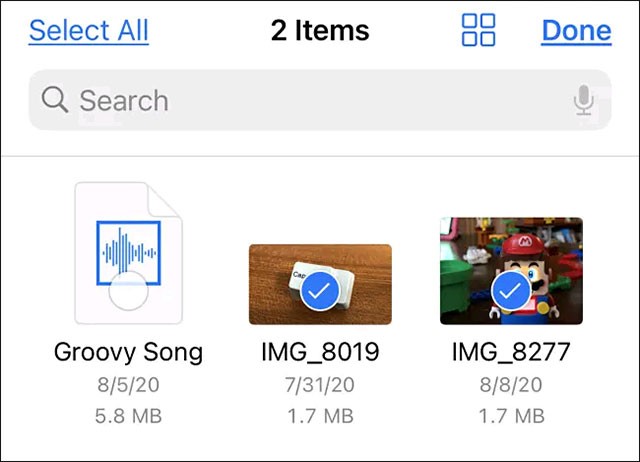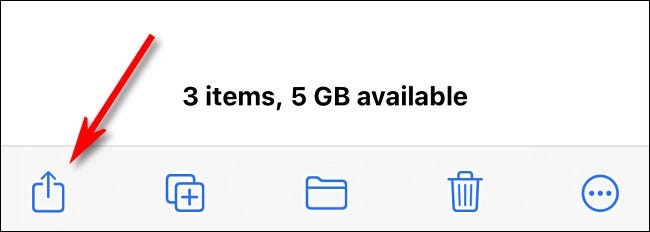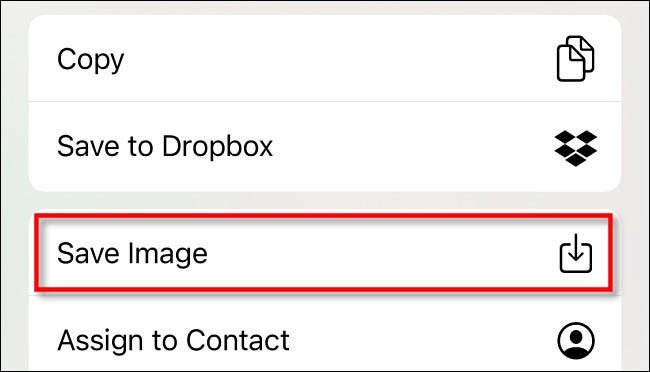După ce ai descărcat o grămadă de fotografii sau videoclipuri în aplicația Fișiere de pe iPhone sau iPad, s-ar putea să te întrebi dacă le poți copia în biblioteca Foto pentru acces rapid atunci când ai nevoie de ele. Răspunsul este da și nu este complicat de făcut.
Mai întâi, deschide aplicația Fișiere pe dispozitiv și navighează la folderul care conține fișierele media (imagini, videoclipuri) pe care dorești să le muți în biblioteca Fotografii. În acest exemplu, vom lucra cu fișierele media din folderul Descărcări, dar poți, desigur, să lucrezi cu orice alt folder din Fișiere, cum ar fi Dropbox sau iCloud Drive.
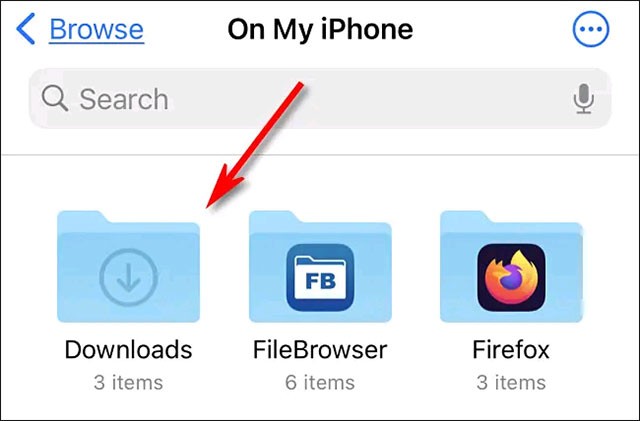
După ce ați localizat fișierele media pe care doriți să le copiați, veți avea câteva opțiuni diferite pentru a lucra cu fișierele.
Dacă este o imagine sau un videoclip, atingeți-l pentru a deschide vizualizarea detaliată.
Dacă vrei să selectezi mai multe fișiere pe iPhone, atinge butonul cu puncte de suspensie (trei puncte într-un cerc) din colțul din dreapta sus al ecranului și selectează „Selectare”. (Pe un iPad, atinge pur și simplu „Selectare”.) Apoi bifează elementele pe care vrei să le copiezi în biblioteca Poze.
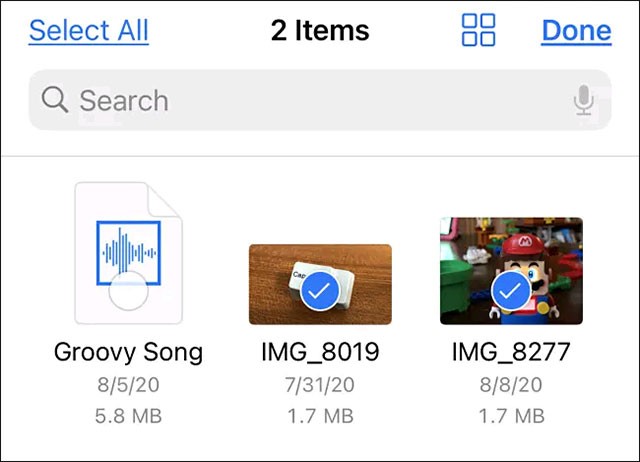
După ce ați selectat fișierul, atingeți butonul „Partajare”, care arată ca un dreptunghi cu o săgeată îndreptată în sus. Pe iPad, se află în colțul din dreapta sus al ecranului. Pe iPhone, se află în colțul din stânga jos.
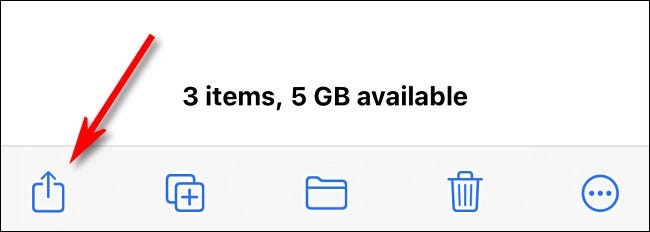
În meniul de partajare care apare, atinge „Salvează imaginea” sau „Salvează videoclipul”. Dacă ai selectat mai multe fotografii sau videoclipuri, atinge „Salvează X elemente”, unde X este numărul de elemente selectate.
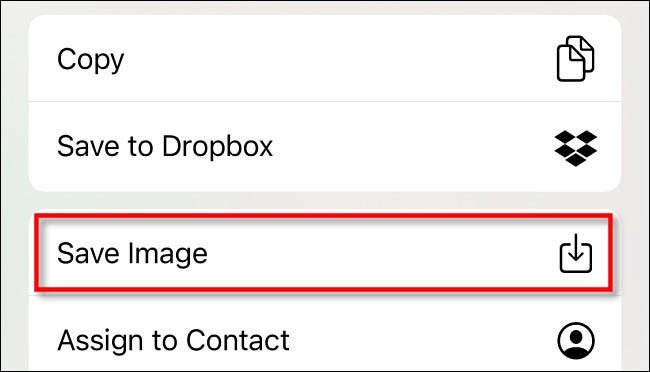
Asta e tot. Data viitoare când deschizi aplicația Fotografii, vei vedea fotografiile sau videoclipurile copiate din aplicația Fișiere apărând în albumul „Recente”.
De asemenea, poți folosi această metodă pentru a copia fișiere media din aplicația Fișiere în iCloud Drive sau Dropbox.